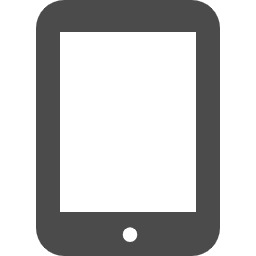接続環境をご確認ください」
【音声の視聴について】
デバイス(PC、スマホ、タブレット)により、音声が聞こえにくい場合があります。
特にWindowsの内蔵スピーカーから直接視聴する場合は、音声が低い場合があります。イヤホン、ヘッドホン、外部スピーカーでの視聴をおすすめします。(HDMIをつないでTVでの視聴もおすすめです)
講座時間が2時間程度に及ぶため、データ通信量がかなり多くなります。
回線速度が遅くなってしまうと、ビデオの画像や音声が途切れたり、
接続が切断されてしまうことがあります。
快適に受講していただくために、事前に受講環境をご確認ください。
◉オンラインのスピードテストを実行
利用しているインターネット回線のスピードを測定ができます。
インターネット回線スピードテスト ↓
このサイトでご自分の環境のスピードが測定できます。
「測定開始」をクリックすると、測定が始まります。
◉Zoomの受講速度
オンライン講演会では、「Zoom」というアプリケーションを使用します。
Zoomの受講は、速度は15Mbpsくらいあれば受講はOKです。
快適な環境でZoomを受講する場合は30Mbps以上が理想です。
速度が、15~20Mbpsあたりだと、回線速度が上下した場合に10Mbps台、それ以下に落ちることがあり、
その場合、画面の乱れ、中断する可能性があります。
◉通信速度を下げないためのチェック
【Wi-fi環境以外で受講する場合】
2時間を超える講座のため、通信量が大きくなってしまいます。
データ通信量が少ないプランを契約している場合は、快適に受講できない場合があります。予めご了承ください。
その場合、速度が遅くなったり、通信が中断することがございます。
また、長時間の受講になりますので、充電機器につなぐなどして電源が切れないように受講してください。
*もし何らかのトラブルで受講できなかった場合→講演を録画しております。
後日、期間限定で、講演を視聴できます。講座受講後に、数日中にメールにてご案内させていただきます。
【受講中のWi-Fi接続のときの注意点】
①音楽やビデオの再生、ファイル転送やダウンロードを実行しない。
②利用しないアプリケーションやブラウザなどは、極力閉じる(終了する)。
③画面のフリーズ、ミーティングが切断される問題が発生している場合
・PCの場合→有線で直接接続してみる
(Wi-FiルータとパソコンなどをLANケーブルで直接つなぎます)
・PCまたはモバイルデバイスを、
自宅やオフィスのWi-Fiルーターまたはアクセスポイントに近づけて使用してみる。
(ルーターから距離が遠いと、通信が遅くなったり、中断する場合がります)
・必要に応じて、ネットワークの再接続やPCの再起動などを試みる。
・受講中は電子レンジのご使用(wi-fiの通信規格と同じ周波数)をお控えください。
アクセスポイント(ルーター)とデバイス(PC、iPad、スマホなど)の間に
同じ周波数を発する電子機器があると通信の妨げになります。
受講中は電子レンジのご使用(wi-fiの通信規格と同じ周波数)をお控えください。
・Wi-Fiルータを床に置かない
Wi-Fiルータは、高い場所に置いた方が電波の伝わりが良くなります。
上記のようなことを試してみて、改善しない場合は、
Wi-Fiルータの買い替えやネット回線の契約変更が必要な場合があります。
◉講演会は「Zoom」のアプリを使用して行います。
▼すでにZoomを使用している方へ
最新の状態ですか? Zoomを最新の状態にアップデートを実行してください。
▼ご使用のデバイス(スマホ、iPad、PCなど)には、「Zoom」のアプリがダウンロードされていますか?
されていない場合は、下記を参照してダウンロード、登録をお願いします。
【ZOOMの登録方法】
◎PCでの参加
事前にZOOMのサイトからアカウント登録をしてください。
※無料のプランにご登録ください。

◎スマートフォンやタブレットでの参加
ZOOMのアプリを事前にダウンロードしてください。
アプリ名【ZOOM Cloud Meetings】無料
Google Play↓(androidスマホ,タブレットの方)
App Store↓(iPhone,iPadの方)
https://apps.apple.com/jp/app/zoom-cloud-meetings/id546505307